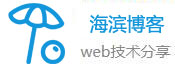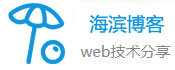【SQL Server】清除日志文件ERRORLOG、tempdb.mdf
数据库再使用一段时间后,日志文件会增大,特别是在磁盘容量不足的情况下,更是需要缩减,以下为缩减方法:
如果可以停止 SQL Server 服务,那么可以采取更直接的方式来缩减 ERRORLOG 和 tempdb.mdf 文件的大小。以下是如何在停止服务的情况下进行操作的详细步骤:
1. 缩减 ERRORLOG 文件(停止服务后)
当你可以停止 SQL Server 服务时,清理 ERRORLOG 文件会更简单,因为你可以直接删除或者归档旧的日志文件,而不需要通过存储过程来切换日志。
步骤:
停止 SQL Server 服务:
打开 SQL Server 配置管理器。
在左侧选择 SQL Server 服务。
右键点击 SQL Server (MSSQLSERVER),选择 停止。
找到错误日志文件:
SQL Server 的错误日志文件通常位于 MSSQL\Log 目录中,具体位置可以通过 SQL Server 实例的配置文件查看。
默认路径是类似于:C:\Program Files\Microsoft SQL Server\MSSQLXX.MSSQLSERVER\MSSQL\Log
其中 XX 是 SQL Server 的版本号。
删除或归档错误日志文件:
将当前的 ERRORLOG 文件和旧的错误日志文件(例如 ERRORLOG.1、ERRORLOG.2 等)移动到另一个文件夹,或者直接删除它们。
重新启动 SQL Server:
在 SQL Server 配置管理器中,重新启动 SQL Server 服务。
此时,SQL Server 将自动生成一个新的 ERRORLOG 文件。
2. 缩减 tempdb.mdf 文件(停止服务后)
tempdb 是 SQL Server 临时数据库,文件会在每次 SQL Server 启动时重新创建。如果你可以停止 SQL Server 服务,缩减 tempdb.mdf 文件大小的方法会更直接。
步骤:
停止 SQL Server 服务:
打开 SQL Server 配置管理器。
右键点击 SQL Server (MSSQLSERVER),选择 停止。
删除 tempdb 文件:
在 SQL Server 停止后,tempdb.mdf 文件不再被锁定,可以手动删除。
默认情况下,tempdb.mdf 文件和它的日志文件位于以下路径:
C:\Program Files\Microsoft SQL Server\MSSQLXX.MSSQLSERVER\MSSQL\Data
其中 XX 是 SQL Server 的版本号。
找到 tempdb.mdf 和 templog.ldf 文件,手动删除它们。
注意:不用担心删除这些文件,因为 SQL Server 会在重新启动时自动重新生成它们。
重新启动 SQL Server:
在 SQL Server 配置管理器 中,重新启动 SQL Server 服务。
SQL Server 会自动重新创建新的 tempdb.mdf 和 templog.ldf 文件,并且它们的大小会重置为系统配置的初始大小。
调整 tempdb 文件的初始大小(可选):
如果你希望更好地管理 tempdb 文件大小,可以调整 tempdb 数据库的初始大小,以防止文件频繁增长。你可以使用以下命令来调整 tempdb 文件大小:
USE master;
GO
ALTER DATABASE tempdb MODIFY FILE (NAME = tempdev, SIZE = 1024MB); -- 修改 tempdb.mdf 文件大小
ALTER DATABASE tempdb MODIFY FILE (NAME = templog, SIZE = 512MB); -- 修改 tempdb 日志文件大小
这样可以确保在下一次 SQL Server 启动时,tempdb.mdf 和 templog.ldf 会以你设定的初始大小重新生成。
总结:
ERRORLOG 文件缩减(停止服务):
停止 SQL Server 服务。
手动删除或归档 ERRORLOG 文件。
重启 SQL Server,新的日志文件将自动生成。
tempdb.mdf 文件缩减(停止服务):
停止 SQL Server 服务。
手动删除 tempdb.mdf 和 templog.ldf 文件。
重启 SQL Server,文件将被重新生成。
可选:调整 tempdb 文件的初始大小,避免它再次快速增长。
停止 SQL Server 服务后,手动删除不必要的文件是最直接的方式,并且相对快速且不涉及 SQL Server 内部操作。